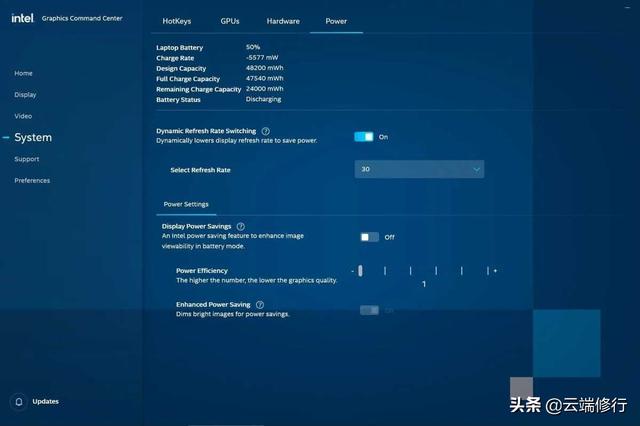电脑启动修复怎么取消
(如何取消计算机启动修复)
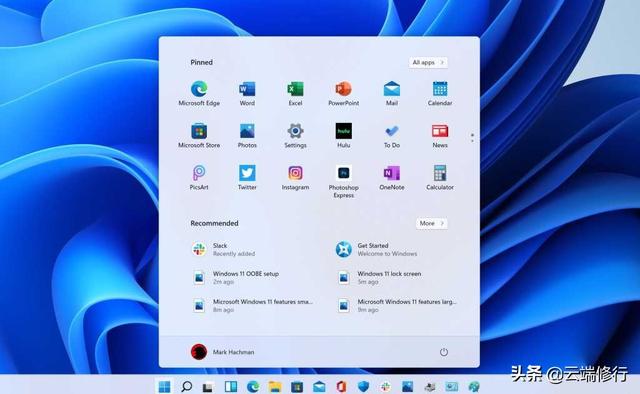
自从升级到Windows 自11开始,我的笔记本电脑就不一样了。
虽然我从Windows 在评论中,我知道微软最新的操作系统有一个粗略的发布,但好奇心让我更好。我决定升级我的笔记本电脑 - 2019年的联想Yoga C940 - 为了实验。我是视觉重新设计的吸盘,我渴望尝试Windows 一些新一些新功能,比如Android支持应用程序。
在过去的几个月里,事实证明这不是一个明智的决定,加强了我每天在工作中的使用Windows 10的愿望。
以下是我升级到的Windows 11以来遇到的所有问题的说明,以及我试图修复的一些问题。虽然这可能不代表每个人的经历,但它仍然是关于升级只是为了它PC警告故事(尤其是当Windows 继续接收安全更新时:
它在业余时间耗尽电池电量更新到Windows 11后,我最大的挫败感是它睡觉时消耗电池寿命的方式。因为我主要在台式机上工作,我的笔记本电脑可以连续几天不用,所以我必须在使用前给它充电,以避免电池耗尽。
为什么会发生这种情况?默认情况下,Windows 10 和 Windows 11 使用一种叫做现代待机的模式,当你把电脑放在睡眠状态时,它将电脑连接到低功耗状态 Wi-Fi。这允许Windows在计算机空闲时快速从待机状态唤醒,甚至下载更新。
不幸的是,现代待机也可能是电池吸血鬼,尽管我在Windows 10中使用,但不知何故,它在Windows 11中复仇了。
然而,我确实找到了一种修复方法:通过搜索论坛编辑一个小的注册表可以让你通过Windows禁止现代待机控制面板。
打开提升命令提示符并输入以下内容:REG ADD HKLM\\SYSTEM\\CurrentControlSet\\Control\\Power\\PowerSettings\\F15576E8-98B7-4186-B944-EAFA664402D9 /v 属性 /t REG_DWORD /d 2 /f访问控制面板>电源选项>改变计划设置>更改高级电源设置。待机网络连接选项在已平衡配置文件下展开,然后选择使用电池时禁用。待机网络连接选项在已平衡配置文件下展开,然后选择使用电池时禁用。虽然我很高兴这些变化有帮助,但没有人应该编辑注册表,以避免空闲电池耗尽。
菜单效率低您可能已经知道一个挫折:在Windows 在11中,微软取消了从不组合任务栏项目的功能,使得在单个程序的多个例子之间处理多个任务务。Microsoft还摆脱了Jumplists,右键单击任务栏或开始菜单中的图标时,可显示快速操作或最近使用的文件。
就像我的同事一样Mark Hachman我建议这样安装Start11来解决这个问题,Start11是Stardock6美元的实用程序可以让您将开始菜单和任务栏恢复到以前的功能。
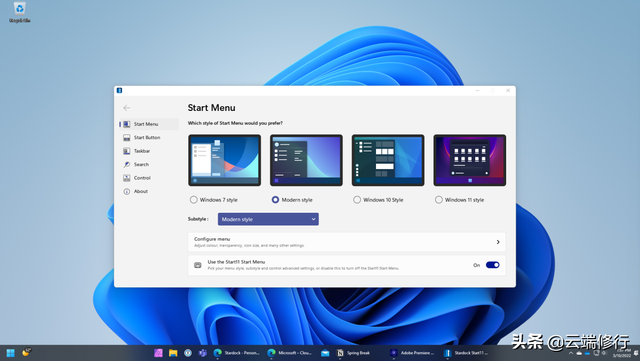
Start 11 还原 Windows 10 设置从不合并任务栏
但Start11也不是一个完美的解决方案。它的搜索功能并不总是识别新安装的程序,偶尔我会遇到需要重新启动菜单的错误。此外,Start11的Publiplist for Typora,我选择的写作应用程序只显示频繁文档,而不是最近文档。Start11仍然是对Windows 默认的开始菜单和任务栏的巨大改进,但对我来说,它的效率不如微软Windows 10中提供的效率。
电源按钮不能正常工作Windows 11还为我的Yoga C940的电源按钮引入了一个怪癖:当我按下它时,LED指示灯闪烁约30秒,在此期间笔记本电脑无法重新打开。如果我不想等待指示灯停止闪烁,我必须长按钮关闭,然后重新启动笔记本电脑(无论如何,大约需要30秒)。

C940 侧电源按钮现在可以防止我立即从睡眠中唤醒电脑。它只是感觉更慢(有时)
最后一点很难指出,更不用说以任何客观的方式来衡量,但从升级到Windows 在过去的11年里,我的笔记本电脑偶尔会感更慢,响应更慢。
我的联想Yoga C940具有第10代Intel Core i7-1065G7处理器和12GB的RAM,对于我通常的网页浏览,电子邮件和文档编辑应该绰绰有余。然而,有时笔记本电脑在启动时似乎昏昏欲睡,在应用程序或浏览器选项卡之间切换速度很慢。甚至键盘输入偶尔也会感到滞后。
将电源按钮的行为从休眠模式切换到睡眠模式是没有帮助的,我还没有遇到任何其他解决方案。更奇怪的是,合上笔记本电脑的盖子不会导致同样的行为。
现在,我已经听天由命了,在按下电源按钮之前要三思而后行。虽然这只是一个小麻烦,但它不断提醒人们Windows 问题11。
屏幕对比度(暂时)变差但大约一个月前,我注意到我的笔记本电脑已经恢复到旧的对比校正方法,英特尔图形控制中心不再提供任何修复方法。必要的设置就消失了,相比之下,不断的变化慢慢地让我发疯。